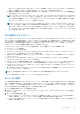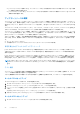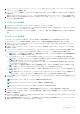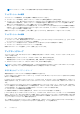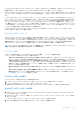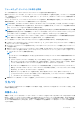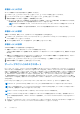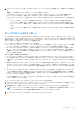Users Guide
Table Of Contents
- OpenManage Integration for Microsoft System Centerバージョン7.0 ユーザーズ ガイド
- 目次
- はじめに
- OMIMSSC のコンポーネントについて
- 管理ポータルについて
- 登録済み MSSC コンソールからの OMIMSSC の起動
- 使用事例
- プロファイル
- 設定と導入の起動
- サーバの検出と MSSC コンソールとの同期
- OMIMSSC のライセンス
- Operational Template(運用テンプレート)
- Dell Repository Manager(DRM)との統合
- メンテナンス
- OMIMSSC での情報の表示
- トラブルシューティング
- 導入オプションがタスクシーケンスに表示されない
- 重複した VRTX シャーシグループが作成される
- 空のクラスタアップデートグループが自動検出または同期化中に削除されない
- アップデートソースの作成の失敗
- 満杯のジョブキューによるファームウェアアップデートの失敗
- クラスタアップデートグループ上でのファームウェアアップデートの失敗
- 第 11 世代サーバーのファームウェアアップデートの失敗
- DRM をアップデートソースの使用中にファームウェアアップデートの失敗
- アップデートグループのスケジュールされたジョブの失敗
- Operational Template(運用テンプレート) の適用の失敗
- ホスト名を使用した CIFS 共有へのアクセスの失敗
- システムデフォルトアップデートソースを使用した FTP への接続の失敗
- ファームウェアアップデート中におけるリポジトリの作成の失敗
- カスタムアップデートグループの削除の失敗
- ジョブとログ表示の失敗
- CSV 形式での LC ログのエクスポートの失敗
- サーバープロファイルのエクスポートの失敗
- OMIMSSC 管理ポータルにおける Dell EMC ロゴ表示の失敗
- LC ログの表示の失敗
- 一部のコンポーネントで選択とは無関係にファームウェアアップデートが行われる
- ハイパーバイザー導入の失敗
- ライブラリ共有内で維持されているドライバファイルを起因とするハイパーバイザー導入の失敗
- Active Directory 使用時の第 11 世代 PowerEdge ブレードサーバに対するハイパーバイザー導入の失敗
- 検出中の誤った資格情報
- インストーラの複数のインスタンスを同じサーバー上で実行したときに発生する IG インストールの問題
- 2 時間後にサーバープロファイルのインポートジョブがタイムアウト
- ファームウェアアップデート後も最新のインベントリ情報が表示されない
- Active Directory へのサーバー追加中の SCVMM エラー 21119
- 付録
- Dell EMCサポート サイトからのサポート コンテンツへのアクセス
カスタムアップデートグループは、次のアップデートグループタイプのサーバのみ持つことができます。
● 汎用アップデートグループ - デフォルトの未割り当てアップデートグループとデフォルトのホストアップデートグループ
のサーバで構成されます。
● ホストアップデートグループ - デフォルトのホストアップデートグループのサーバで構成されます。
また、2 つのタイプのサーバグループの組み合わせにすることもできます。
4. サーバをアップデートグループに追加するには、サービスタグを使用してサーバを検索し、サーバを [Servers Included in the
Update Group(アップデートグループに含まれるサーバ)] 表に追加するために、右矢印をクリックします。
5. カスタムアップデートグループを作成するために、[Save(保存)] をクリックします。
カスタムアップデートグループの変更
カスタムアップデートグループを変更する際には、次の点に注意してください。
● アップデートグループは、作成後にタイプを変更することはできません。
● カスタムアップデートグループのサーバを別のカスタムアップデートグループに移動させるには、次の手順を実行します。
1. サーバを既存のカスタムアップデートグループから削除します。そうすることにより、サーバは事前定義されたアップデー
トグループに自動的に追加されます。
2. そのサーバを追加するようカスタムグループを編集し、サービスタグを使用してそのサーバを検索します。
1. [OMIMSSC] で [Maintenance Center(メンテナンスセンター)] をクリックし、[Maintenance Settings(メンテナンス設定)]
をクリックします。
2. [Maintenance Settings(メンテナンス設定)]で、[Update Groups(アップデートグループ)]をクリックし、アップデートグル
ープを選択し、[Edit(編集)]をクリックしてアップデートグループを変更します。
カスタムアップデートグループの削除
次のような状況でカスタムアップデートグループを削除する場合は、次の点に注意してください。
● ジョブがスケジュール済み、進行中、または待機中の場合は、アップデートグループを削除することはできません。
● サーバがアップデートグループに存在していても、そのアップデートグループを削除できます。ただし、そのようなアップデ
ートグループを削除した後、サーバは事前定義されたそれぞれのアップデートグループに移動されます。
● サーバグループを削除する前に、カスタムアップデートグループに関連するスケジュール済みのジョブを削除します。
1. [OMIMSSC] で [Maintenance Center(メンテナンスセンター)] をクリックし、[Maintenance Settings(メンテナンス設定)]
をクリックします。
2. [Maintenance Settings(メンテナンス設定)]で、[Update Groups(アップデートグループ)]をクリックし、アップデートグル
ープを選択し、[Delete(削除)]をクリックしてアップデートグループを削除します。
フィルタの適用
フィルタを適用して選択された情報を比較レポートで表示します。
OMIMSSC アプライアンスでは、カテゴリのフィルタとして次の 3 つがサポートされます。
● [Nature Of Update(アップデートの性質)] - フィルタを適用し、サーバ上の選択されたタイプのアップデートのみを表示する
場合に選択します。
● [Component Type(コンポーネントタイプ)] - フィルタを適用し、サーバ上の選択されたコンポーネントのみを表示する場合
に選択します。
● [Server Model(サーバモデル)] - フィルタを適用し、選択されたサーバモデルのみを表示する場合に選択します。
メモ: フィルタが適用されている場合、サーバープロファイルをエクスポートおよびインポートすることはできません。
フィルタを適用するには、次の手順を実行します。
OMIMSSC で [Maintenance Center(メンテナンスセンター)] をクリックし、フィルタドロップダウンメニューをクリックしてフ
ィルタを選択します。
フィルタを削除するには、次の手順を実行します。
OMIMSSC で [Maintenance Center(メンテナンスセンター)]をクリックしてから、[Clear Filters(フィルタのクリア)] をクリッ
クするか、選択されているチェックボックスをクリアします。
46 メンテナンス